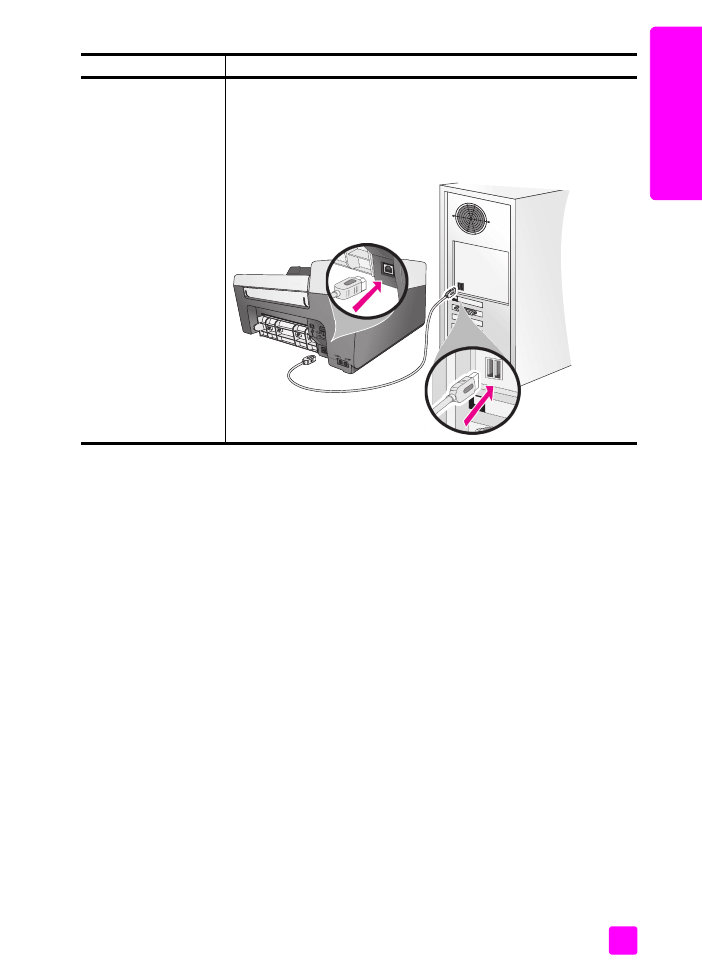
Fehlerbehebung bei der Faxeinrichtung
Die Hinweise in diesem Abschnitt unterstützen Sie bei der Behebung von
Problemen, die während der Einrichtung des HP Officejet für den Faxbetrieb
auftreten können.
Das USB-Kabel ist nicht
verbunden
Der Anschluss des Computers an den HP Officejet mit einem USB-
Kabel ist ganz einfach. Stecken Sie einfach ein Ende des USB-Kabels
an der Rückseite des Computers ein und das andere auf der Rückseite
des HP Officejet. Sie können das USB-Kabel mit jedem USB-Anschluss
auf der Rückseite Ihres Computers verbinden.
Problem
Mögliche Ursache und Lösung
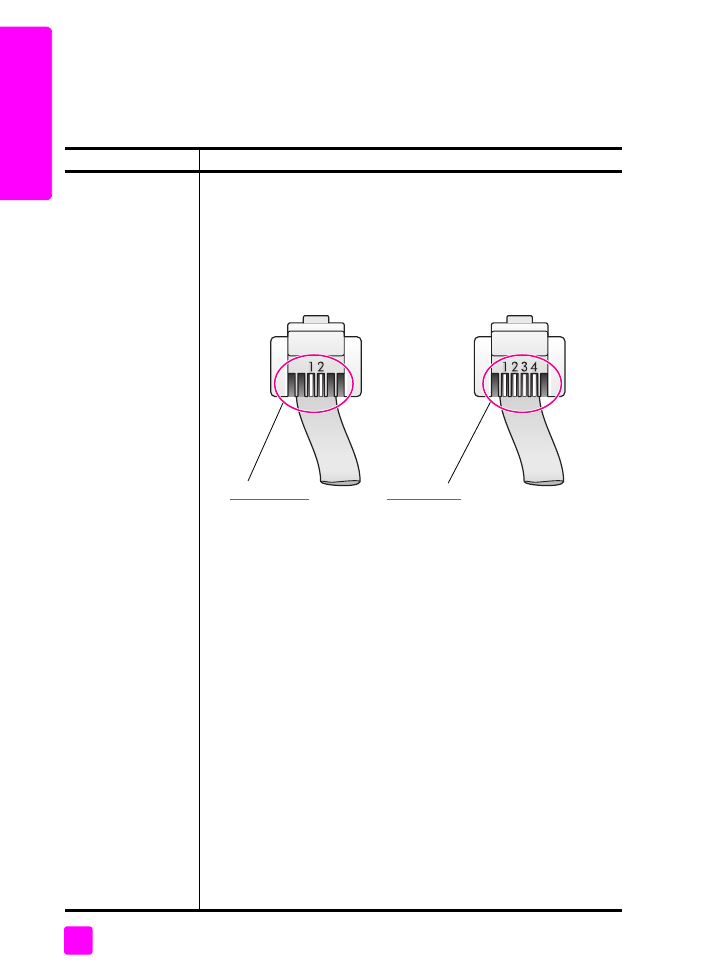
HP Officejet 5500 Series
Kapitel 14
110
Fe
hl
er
be
he
bu
ng
Hinweise zur Einrichtung Ihres HP Officejet für den Faxbetrieb finden Sie unter
Faxeinrichtung
auf Seite 95.
Zusätzliche Hinweise zur Behebung von Problemen, die beim Faxen mit dem
HP Officejet auftreten können, finden Sie im Abschnitt zur Fehlerbehebung für die
HP Officejet 5500 Series
in der Direkthilfe für die
HP Foto- und Bildbearbeitung
.
Problem
Mögliche Ursache und Lösung
Beim Senden und
Empfangen von
Faxen treten Probleme
auf
•
Vergewissern Sie sich, dass Sie den HP Officejet über den
Anschluss 1-LINE an die Telefonbuchse angeschlossen haben und
dabei das im Lieferumfang des HP Officejet enthaltene Telefonkabel
verwendet haben.
*
Dieses spezielle Zweidrahtkabel unterscheidet
sich von den häufiger verwendeten Vierdrahtkabeln, die Sie
möglicherweise bereits in Ihrem Büro einsetzen. Überprüfen Sie das
Kabelende und vergleichen Sie es mit den zwei unten gezeigten
Kabeltypen:
*
Diese mögliche Ursache/Lösung gilt nur für Länder/Regionen, bei denen
im Lieferumfang des HP Officejet ein Zweidraht-Telefonkabel enthalten ist.
Dazu gehören
: Argentinien, Australien, Brasilien, Chile, China, Kolumbien,
Griechenland, Indien, Indonesien, Irland, Japan, Kanada, Korea,
Lateinamerika, Malaysia, Mexiko, Philippinen, Polen, Portugal, Russland,
Saudi-Arabien, Singapur, Spanien, Taiwan, Thailand, USA, Venezuela und
Vietnam.
Wenn Sie ein Vierdrahtkabel verwendet haben, trennen Sie die
Verbindung, und schließen Sie dann das Zweidrahtkabel an den
HP Officejet an (am Anschluss 1-LINE). Weitere Informationen zum
Anschließen des Kabels finden Sie unter
Faxeinrichtung
auf
Seite 95.
Hinweis:
Wenn das Zweidrahtkabel nicht lang genug ist und Sie es
verlängern müssen, sollten Sie eine Kabelkupplung und ein
Vierdrahtkabel verwenden, um das Kabel zu verlängern. Verwenden
Sie eine Kupplung, die den Anschluss eines Zweidrahtkabels am
einen Endstück und eines Vierdrahtkabels am anderen Endstück
ermöglicht. Verbinden Sie den HP Officejet über das Kabel vom
Anschluss 1-LINE mit der einen Seite der Kupplung. Schließen Sie
dann ein Vierdrahtkabel an die andere Seite der Kupplung an und
verbinden Sie es mit der Telefonbuchse.
Zweidrahtkabel
Endstück des im Lieferumfang
des HP Officejet enthaltenen
Zweidraht-Telefonkabels
Vierdrahtkabel
Endstück eines Vierdraht-Telefonkabels, das
zu Faxproblemen führen kann, wenn es direkt
an den HP Officejet angeschlossen wird
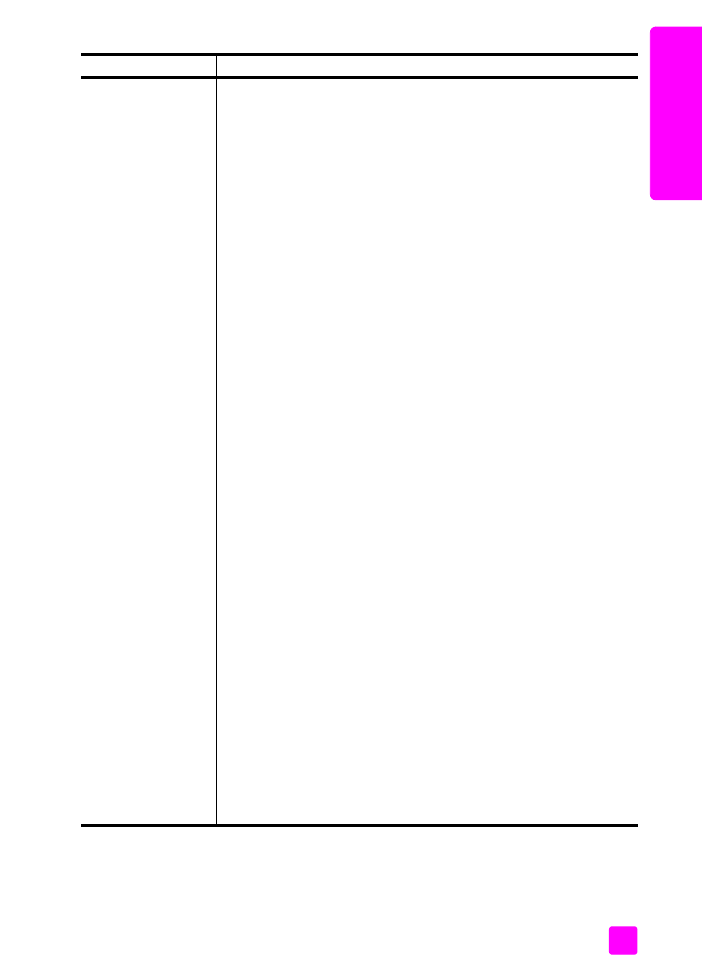
Referenzhandbuch
Fehlerbehebung
111
Fe
hl
erb
eh
ebung
Beim Senden und
Empfangen von
Faxen treten Probleme
auf
(Fortsetzung)
•
Vergewissern Sie sich, dass Sie den HP Officejet ordnungsgemäß
mit der Telefonbuchse verbunden haben und alle zusätzlichen
Geräte und Dienste ordnungsgemäß angeschlossen sind, die die
Telefonleitung gemeinsam mit dem HP Officejet nutzen.
Verwenden Sie den Anschluss 1-LINE auf der Rückseite des
HP Officejet, um das Gerät mit der Telefonbuchse zu verbinden,
und verwenden Sie den Anschluss 2-EXT, um das Gerät mit anderen
Geräten, beispielsweise einem PC-Modem oder einem
Anrufbeantworter, zu verbinden. Weitere Informationen und
Verbindungsdiagramme finden Sie unter
Faxeinrichtung
auf
Seite 95.
•
Die Verwendung eines Splitters für die Telefonleitung kann zu
Faxproblemen führen. (Ein Splitter bietet Anschlussmöglichkeiten für
zwei Kabel und wird in eine Telefonbuchse eingesteckt.) Entfernen
Sie den Splitter und verbinden Sie den HP Officejet direkt mit der
Telefonbuchse.
•
Überprüfen Sie, ob an der Telefonbuchse eine funktionierende
Telefonleitung vorhanden ist, indem Sie ein Telefon einstecken und
überprüfen, ob ein Wählton zu hören ist.
•
Telefonleitungen mit schlechter Tonqualität (Rauschen) können zu
Faxproblemen führen. Überprüfen Sie die Tonqualität der
Telefonleitung, indem Sie ein Telefon in die Telefonbuchse
einstecken und feststellen, ob ein Rauschen oder sonstige
Störgeräusche zu hören sind. Wenn Störgeräusche hörbar sind,
deaktivieren Sie die Funktion zur Fehlerkorrektur (ECM) auf dem
HP Officejet und versuchen Sie, erneut zu faxen. Weitere
Informationen finden Sie unter
Verwenden des
Fehlerkorrekturmodus (ECM)
auf Seite 52. Sie können sich auch an
Ihre Telefongesellschaft wenden, um die Störgeräusche in Ihrer
Leitung zu melden.
•
Andere Geräte, die dieselbe Telefonleitung wie der HP Officejet
verwenden, werden gerade benutzt. Der HP Officejet kann
beispielsweise nicht für das Faxen verwendet werden, wenn der
Telefonhörer eines Nebenanschlusses nicht aufgelegt ist oder Sie
ein PC-Modem gerade für das Versenden von E-Mails oder den
Zugang zum Internet verwenden.
•
Wenn Sie eine DSL-Leitung verwenden, müssen Sie in einigen
Ländern sicherstellen, dass ein DSL-Filter angeschlossen ist.
Andernfalls können Sie keine Faxe versenden oder empfangen.
Einen DSL-Filter bekommen Sie bei Ihrem DSL-Provider. Der DSL-Filter
entfernt das Digitalsignal, das Ihren HP Officejet daran hindert,
ordnungsgemäß mit der Telefonleitung zu kommunizieren.
Informationen zum Anschließen des DSL-Filters finden Sie unter
Faxen über einen DSL-Anschluss
auf Seite 95.
Problem
Mögliche Ursache und Lösung
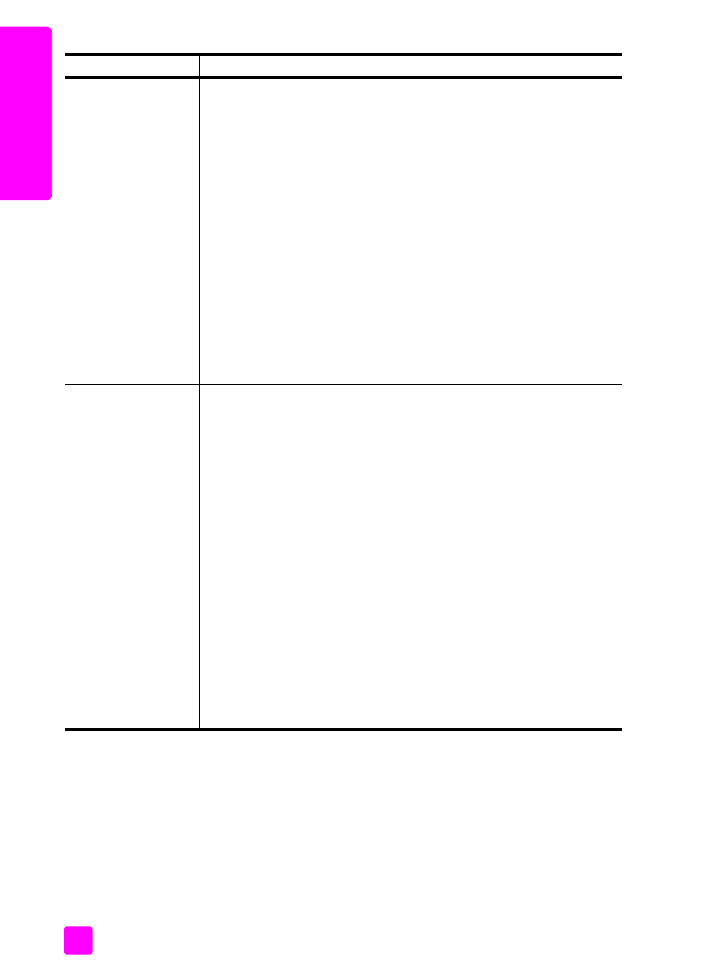
HP Officejet 5500 Series
Kapitel 14
112
Fe
hl
er
be
he
bu
ng
Beim Senden und
Empfangen von
Faxen treten Probleme
auf
(Fortsetzung)
•
Überprüfen Sie die Bedienfeldanzeige des HP Officejet auf
Fehlermeldungen. Solange ein Fehler am Gerät nicht behoben ist,
können Sie keine Faxe versenden oder empfangen. Hinweise zum
Beheben von Fehlern finden Sie im Abschnitt zur Fehlerbehebung
für die
HP Officejet 5500 Series
in der Direkthilfe für die
HP Foto-
und Bildbearbeitung
, die im Lieferumfang der Software enthalten
ist.
•
Wenn Sie einen Nebenstellenanlagen- oder einen ISDN-Konverter
verwenden, vergewissern Sie sich, dass der HP Officejet mit dem
Anschluss verbunden ist, der für Fax und Telefon vorgesehen ist.
Beachten Sie, dass bei einigen ISDN-Systemen die Anschlüsse für
spezielle Telekommunikationsgeräte konfiguriert werden können. Sie
können beispielsweise einen Anschluss für Telefon und Faxgeräte
der Gruppe 3 und einen anderen Anschluss für verschiedene
Zwecke konfigurieren. Wenn weiterhin Probleme bei einer
Verbindung über den Fax-/Telefonanschluss auftreten, sollten Sie
versuchen, den für verschiedene Zwecke konfigurierten Anschluss zu
verwenden (mit der Bezeichnung „Multi-Combi“ oder ähnlichem).
Das Empfangen von
Faxen ist nicht
möglich, das
Versenden von Faxen
dagegen schon
•
Die Funktion Töne bis Antwort ist möglicherweise nicht so
eingestellt, dass das Gerät nach der für Ihre Büroeinrichtung
geeigneten Anzahl von Ruftönen antwortet. Weitere Informationen
finden Sie unter
Einstellen der Ruftonanzahl bis zur Beantwortung
auf Seite 41.
•
Wenn Sie einen Voicemail-Dienst unter derselben Rufnummer
eingerichtet haben, die Sie auch für Faxe verwenden, müssen Sie
die Faxe manuell und nicht automatisch empfangen. Informationen
zum Einrichten des Faxbetriebs bei Nutzung eines Voicemail-
Diensts finden Sie unter
Faxeinrichtung
auf Seite 95. Informationen
zum manuellen Faxempfang finden Sie unter
Einrichten des
HP Officejet zum automatischen oder manuellen Empfangen von
Faxdokumenten
auf Seite 42.
•
Wenn ein PC-Modem an derselben Telefonleitung wie der
HP Officejet angeschlossen ist, überprüfen Sie, ob die
Modemsoftware möglicherweise auf den automatischen
Faxempfang eingestellt ist. Modems, bei denen die automatische
Empfangsfunktion aktiviert ist, überprüfen die Telefonleitung auf
eingehende Anrufe und empfangen alle Faxe, so dass der
HP Officejet keine Faxe empfangen kann.
Problem
Mögliche Ursache und Lösung
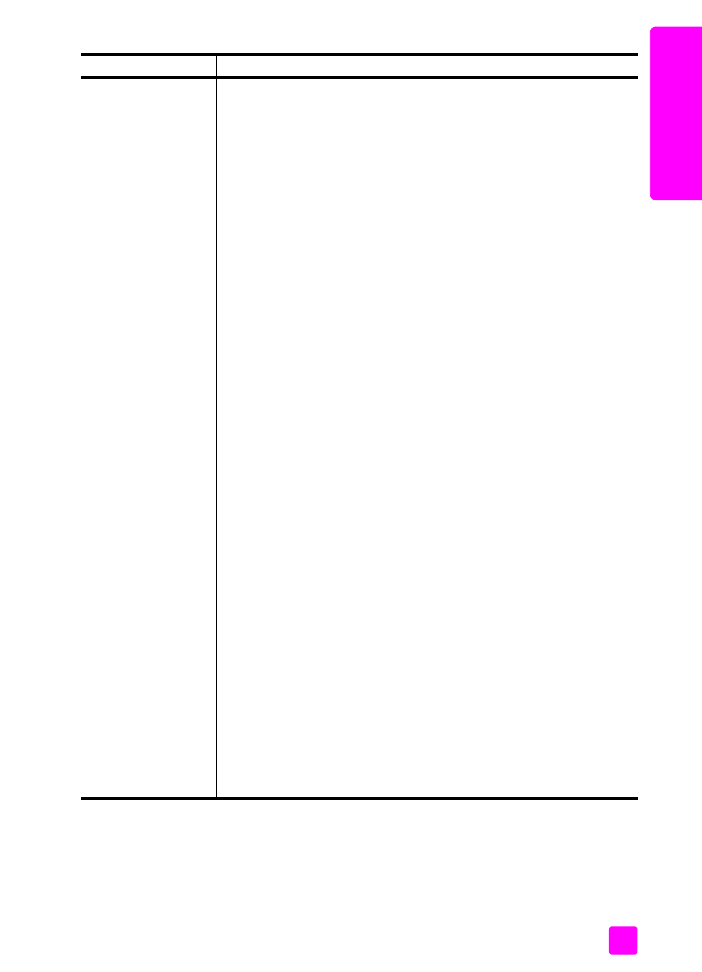
Referenzhandbuch
Fehlerbehebung
113
Fe
hl
erb
eh
ebung
Das Empfangen von
Faxen ist nicht
möglich, das
Versenden von Faxen
dagegen schon
(Fortsetzung)
•
Wenn ein Anrufbeantworter an derselben Telefonleitung wie Ihr
HP Officejet angeschlossen ist, kann eines der folgenden Probleme
auftreten:
–
Ihre Anrufbeantworteransage ist möglicherweise zu lang oder
zu laut, um dem HP Officejet das Erkennen von Faxsignaltönen
zu ermöglichen. Das kann dazu führen, dass das anrufende
Faxgerät die Verbindung unterbricht.
–
Die Zeit nach der Ansage auf Ihrem Anrufbeantworter, in der
nichts zu hören ist, ist nicht lang genug, um dem HP Officejet
das Erkennen von Faxsignaltönen zu ermöglichen. Dieses
Problem tritt häufiger bei digitalen Anrufbeantwortern auf.
Die folgenden Aktionen können zur Behebung dieser Probleme
beitragen:
a. Trennen Sie die Verbindung des Anrufbeantworters und
versuchen Sie dann, ein Fax zu empfangen. Wenn Sie ohne
den Anrufbeantworter Faxe empfangen können, wird das
Problem wahrscheinlich durch den Anrufbeantworter verursacht.
b. Schließen Sie den Anrufbeantworter wieder an und nehmen Sie
Ihre Anrufbeantworteransage neu auf. Stellen Sie sicher, dass
die Ansage möglichst kurz ist (nicht länger als 10 Sekunden)
und dass Sie bei der Aufnahme leise und langsam sprechen.
Versuchen Sie noch einmal ein Fax zu empfangen.
•
Wenn Sie ein spezielles Ruftonmuster für Ihre Faxnummer haben
(bei Verwendung eines Spezialtondienstes Ihrer
Telefongesellschaft), vergewissern Sie sich, dass die Funktion
Ruftonmuster für Beantwortung auf dem HP Officejet entsprechend
eingestellt ist. Wenn die Telefongesellschaft Ihrer Faxnummer
beispielsweise eine Doppelruftonfolge zugewiesen hat,
vergewissern Sie sich, dass Doppeltöne als Einstellung für das
Ruftonmuster für Beantwortung gewählt ist. Weitere Informationen
über das Ändern dieser Einstellung finden Sie unter
Ändern des
Ruftonmusters bei Antwort (Spezialtonfolge)
auf Seite 53.
Beachten Sie, dass der HP Officejet bestimmte Ruftonmuster nicht
erkennen kann, beispielsweise Muster mit abwechselnd kurzen und
langen Ruftönen. Wenn Sie Probleme mit einem Ruftonmuster
dieses Typs haben, bitten Sie Ihre Telefongesellschaft, Ihnen ein
Ruftonmuster mit gleichmäßigen Ruftönen zuzuweisen.
•
Wenn Sie keinen Spezialtondienst verwenden, vergewissern Sie
sich, dass für die Funktion Ruftonmuster für Beantwortung auf dem
HP Officejet die Option Alle Töne ausgewählt ist. Weitere
Informationen finden Sie unter
Ändern des Ruftonmusters bei
Antwort (Spezialtonfolge)
auf Seite 53.
Problem
Mögliche Ursache und Lösung
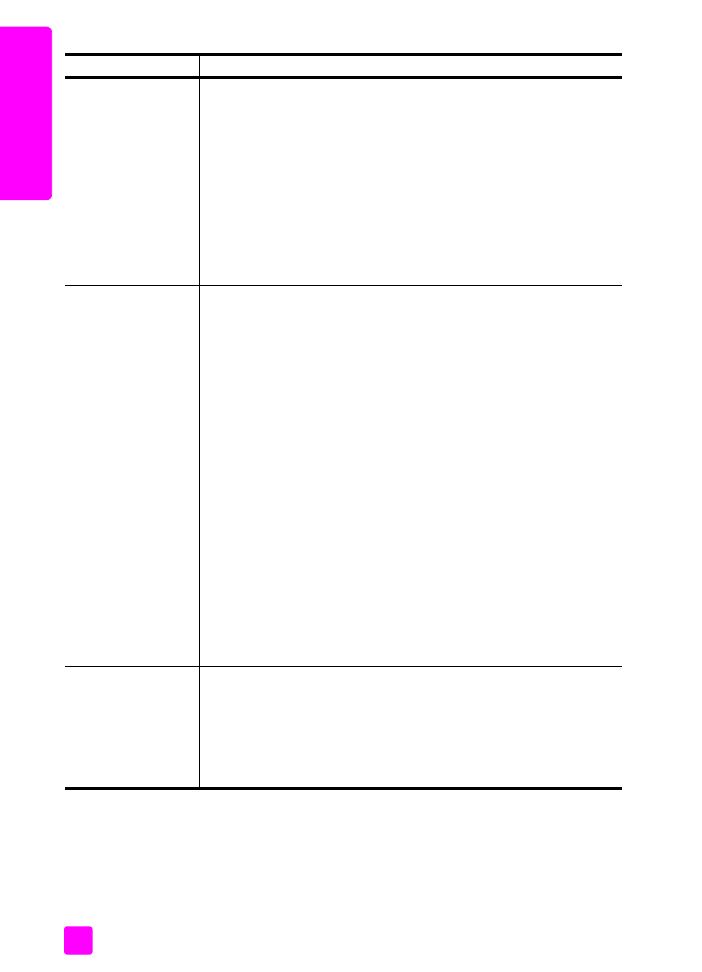
HP Officejet 5500 Series
Kapitel 14
114
Fe
hl
er
be
he
bu
ng
Das Empfangen von
Faxen ist nicht
möglich, das
Versenden von Faxen
dagegen schon
(Fortsetzung)
•
Wenn Ihr HP Officejet eine Telefonleitung gemeinsam mit anderen
Telekommunikationsgeräten (beispielsweise Anrufbeantworter oder
PC-Modem) nutzt, kann die Faxsignallautstärke verringert sein, was
Probleme beim Faxempfang bewirkt.
Um festzustellen, ob das Problem durch andere Geräte verursacht
wird, trennen Sie alle Geräte mit Ausnahme des HP Officejet von
der Telefonleitung und versuchen Sie dann ein Fax zu empfangen.
Wenn der Faxempfang ohne die anderen Geräte erfolgreich ist,
wird das Problem durch eines oder mehrere dieser Geräte
verursacht. Versuchen Sie, ein Gerät nach dem anderen mit der
Telefonleitung zu verbinden und jeweils ein Fax zu empfangen, bis
Sie das Gerät identifiziert haben, das das Problem verursacht.
Das Versenden von
Faxen ist nicht
möglich, das
Empfangen von
Faxen dagegen schon
•
Wenn Sie die Faxnummern mit Hilfe der Kurzwahl wählen, wählt
der HP Officejet möglicherweise zu schnell oder zu früh. Um dieses
Problem zu lösen, sollten Sie eine der folgenden Möglichkeiten
ausprobieren:
–
Versuchen Sie, die Faxnummer manuell am Bedienfeld des
HP Officejet oder über ein angeschlossenes Telefon
einzugeben. Weitere Informationen finden Sie unter
Senden
eines Fax mit Hilfe der Monitor- oder manuellen Wählfunktion
auf Seite 40.
–
Erstellen Sie die Kurzwahl neu und fügen Sie dabei einige
Pausen ein. Weitere Informationen finden Sie unter
Erstellen
einzelner Kurzwahleinstellungen
auf Seite 47.
•
Wenn Sie über eine Nebenstellenanlage telefonieren, achten Sie
darauf, vor der eigentlichen Faxnummer die Nummer für eine
Leitung nach außen zu wählen.
•
Es liegt möglicherweise ein Problem beim empfangenden Faxgerät
vor. Um dies zu überprüfen, wählen Sie die Faxnummer von einem
Telefonapparat aus und stellen Sie fest, ob Faxsignaltöne zu hören
sind. Wenn keine Faxsignaltöne zu hören sind, ist das
empfangende Faxgerät möglicherweise nicht eingeschaltet oder
angeschlossen oder ein Voicemail-Dienst stört die Telefonleitung des
Empfängers.
Auf dem
Anrufbeantworter
werden
Faxsignaltöne
aufgezeichnet.
•
Wenn an die Telefonleitung, die Sie für den Faxbetrieb verwenden,
gleichzeitig ein Anrufbeantworter angeschlossen ist, müssen Sie
den Anrufbeantworter direkt mit dem HP Officejet verbinden (oder
ggf. über ein direkt angeschlossenes PC-Modem), wie in
Faxeinrichtung
auf Seite 95 beschrieben. Wenn Sie die Verbindung
nicht wie empfohlen vornehmen, werden möglicherweise
Faxsignaltöne auf dem Anrufbeantworter aufgezeichnet.
Problem
Mögliche Ursache und Lösung
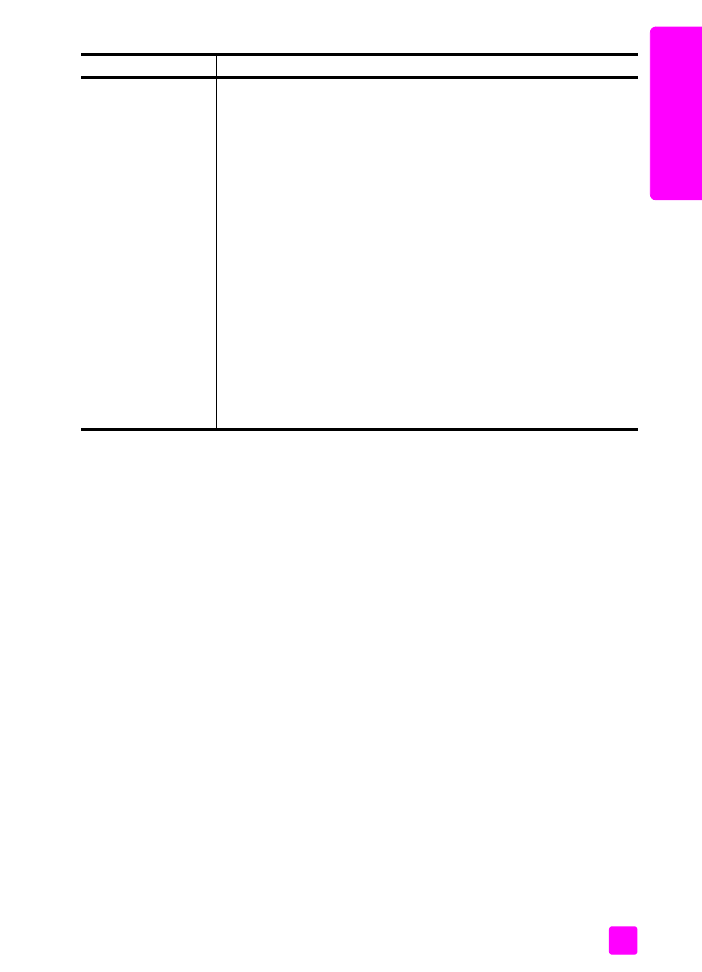
Referenzhandbuch
Fehlerbehebung
115
Fe
hl
erb
eh
ebung